导读大家好,我是极客范本期栏目编辑小范,现在为大家讲解以上问题。小伙伴们,你们知道爱奇艺看图的时候怎么给照片设置马赛克吗?今天,边肖很
音频解说
小伙伴们,你们知道爱奇艺看图的时候怎么给照片设置马赛克吗?今天,边肖很高兴与大家分享爱奇艺为照片设置马赛克的技巧。如果你感兴趣,你可以了解一下。
1.在图片文件夹中,使用爱奇艺查看图片并打开图片。
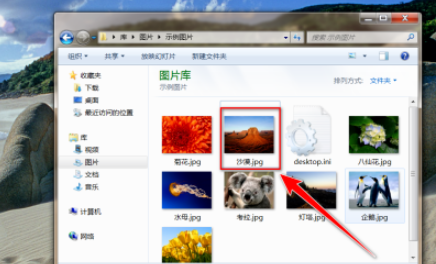
2.打开图片后,点击爱奇艺图片窗口底部的“工具箱”图标。
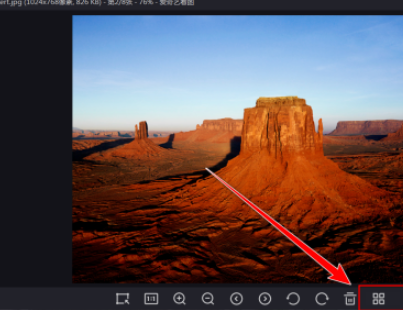
3.点击工具列表中的“马赛克”图标,打开“爱奇艺图片编辑”窗口。
VisualStudio如何创建新模式,以及VisualStudio如何创建新模式
如何使用VisualStudio创建新的模式?想必有些网友还是不太了解。为此,今天边肖带来的这篇文章为大家分享了VisualStudio新架构步骤的教程。让我们来看看。
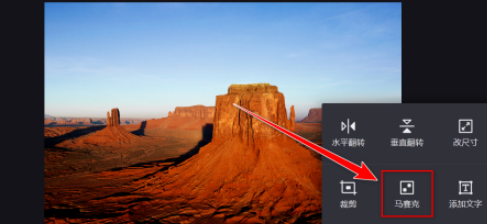
4.拖动滑块调整“爱奇艺图片编辑”窗口底部的“笔画大小”和“模糊度”。
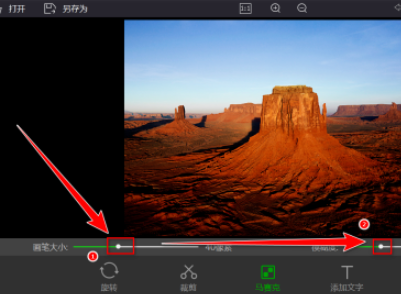
5.调整完成后,按住鼠标左键,用鼠标画出照片需要遮盖的部分,从而进行拼接。
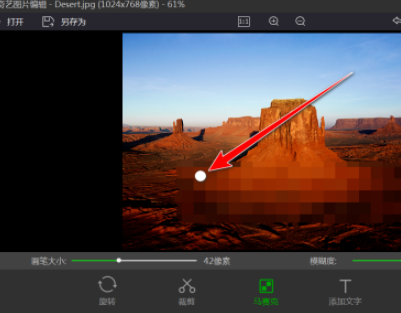
6.镶嵌完成后,点击窗口左上角的“另存为”按钮。
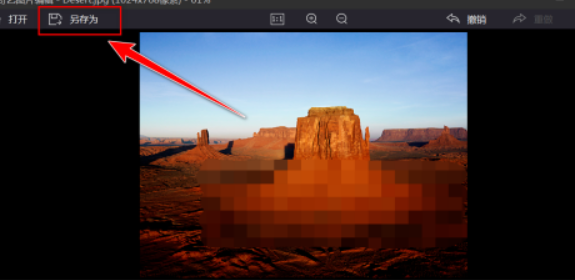
7.在“另存为”窗口中,选择保存目录,输入文件名,点击“保存”按钮保存镶嵌照片。
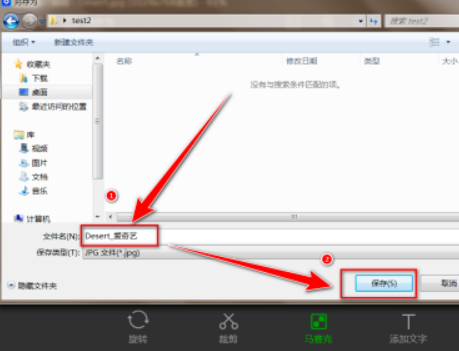
以上就是所有要和大家分享的教程。更多精彩教程可以关注本网站。
